最近文章更新
- 1966年生产的广州 珠江 SB6-2型 ..
- HD6870/6850全面评测,让你大饱眼..
- 百万现金刚入门 中国7大奢华私人..
- 罕见4G希捷酷鱼系类万转SCSI服务..
- IBM 6x86MX PR333 CPU
- 采用MC68000 CPU的进口老计算机主..
- 1989年IBM-XT机软驱
- BC3型饱和标准电池拆解
- JUKO ST
- Kingston 品牌的CPU
- YAMAHA 719
- intel 30线 内存条
- intel mmx cpu和主板
- 首款xHCI 1.0正式版标准USB 3.0控..
- 《极品飞车:地下狂飙》纹理MOD视..
- USB接口加扩展子卡:影驰神秘GTX..
- 阿里巴巴将发布浏览器 核心不是W..
- 黄仁勋大秀NVIDIA LOGO纹身
- Google Earth上的奇特卫星图片
- 开火!讯景限量版HD 5970详细测试..
相关文章链接
本类文章排行
- 没有光驱也一样安装Windows 7系统..
- 挖掘Windows7隐藏屏保 将桌面变得..
- Windows 7 NVIDIA Edition 2010 ..
- 使用Windows7 BitLocker加密功能
- Windows 7防毒理念之“纵深防御”..
- XP系统开始菜单的右键被禁止的修..
- Windows7系统速度慢 或是颜色校正..
- 挖Windows 7潜能 解IE8主页被修改..
- 用上Windows 7 Ghost可以安心“退..
- Windows7常见问题 系统故障最突出..
- XP系统涌现“内存不能为read”毛..
- Windows XP下用命令找回丢失的系..
- Vista系统开始菜单命令提示
最新新闻资讯
本周下载排行
- ArcSoft TotalMedia Theatre 3 P..
- Windows 7 Build 7600 16385 RTM..
- 《姗姗来迟软件光盘+飞扬PE工具箱..
- MSDN Windows 7 RTL 7600 Ultima..
- Windows 7 Home Premium (x86) -..
- Windows Virtual PC (x86) - (Mu..
- MSDN Windows 7 Language Pack X..
- Windows 7 Language Pack (x64) ..
- Windows 7 Starter (x86) - DVD ..
- Windows 7 Professional (x86) -..
- Windows 7 Language Pack (x86) ..
- Windows 7 Home Premium (x64) -..
- Windows XP Mode (x86, x64) - (..
- 7127.0.090507-1820_x86fre_clie..
- DMG2ISO
本月下载排行
- ArcSoft TotalMedia Theatre 3 P..
- Windows 7 Build 7600 16385 RTM..
- 《姗姗来迟软件光盘+飞扬PE工具箱..
- MSDN Windows 7 RTL 7600 Ultima..
- MSDN Windows 7 Language Pack X..
- Windows 7 Home Premium (x86) -..
- Windows 7 Language Pack (x64) ..
- Windows 7 Professional (x86) -..
- 7127.0.090507-1820_x86fre_clie..
- Windows 7 Professional (x64) -..
- Windows 7 Starter (x86) - DVD ..
- Windows Virtual PC (x86) - (Mu..
- Windows 7 Ultimate (x64) - DVD..
- Lenovo Windows 7 Ultimate OEM ..
- Windows 7 Home Premium (x64) -..
- 阅览次数: 文章来源: 网络 原文作者: 佚名 整理日期: 2010-01-07
挖掘Windows Vista强大的网络功能
挖掘Windows Vista强大的网络功能
Vista拥有强大的网络功能,但被大部分用户所知使用的并不多。另外,Vista的某些默认的网络设置和限制也不利于充分发挥Vista的网络潜能。本文将从网络优化、网络故障、网络突破三个方面进一步挖掘Vista的网络功能,以期对大家有所帮助。
1、给Vista固定IP和动态IP(DHCP)的双保险
DHCP服务器免去了用户设置IP的麻烦,但是并不是所有的局域网中都提供DHCP服务器,此时只有靠手工来设置IP。在Vista中可以设置固定IP和动态IP,如果有DHCP服务器会从DHCP服务器上获得IP,否则使用一个我们指定的IP,双保险使其网络畅通更有保证。
设置步骤是:“开始”→“控制面板”→“网络和Internet”,双击“网络和共享中心”,再单击左侧“管理网络连接”在打开的“网络连接”文件夹中右击相应的网卡,如“本地连接”,选择“属性”命令,再在打开窗口中选中“Internet协议版本4(TCP/IPv4)”项,单击下方的“属性”按钮。并在再次打开的窗口中选中“自动获得IP地址”和“自动获得DNS服务器地址”项。
再单击“备用配置”标签,然后在打开窗口中选中“用户配置”项,再在其中输入固定IP地址、子网掩码、默认网关、首选DNS服务器地址,如192.168.1.10、255.255.255.0、192.168.1.11等进行这样设置后,当我们的电脑发现有DHCP存在,就会从DHCP服务器上获得IP地址。否则就会使用我们设置的固定IP、子网掩码、默认网关、首选DNS服务器地址等。(图1)
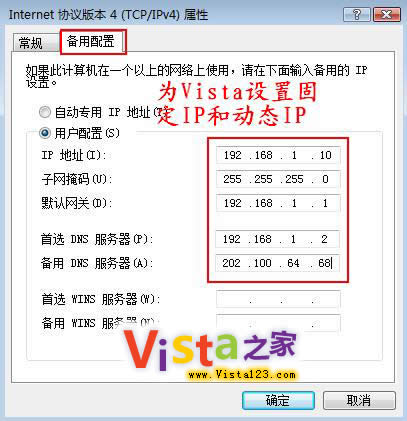
2、卸载多余协议,让网卡轻装上阵
Windowsvista中默认会在“本地连接”上捆绑很多的协议,给其带来不必要的负担。事实上,根据网络原理,网卡上捆绑的协议越少,越容易做到“轻装上阵”,联网速度自然也会快出许多。
其设置步骤是:“控制面板”→“网络和Internet”,双击“网络和共享中心”,在打开窗口中单击左侧的“管理网络连接”,在打开窗口中右击“本地连接”,选择“属性”,再在打开窗口中取消相应的协议即可。一般来说,“QoS 数据包计划程序”和“Internet 协议版本 6(TCP/IPv6)”可以取消掉。如果只是上互联网而不访问特殊的网络,也可以去掉“链路层拓扑发现映射器I/O 驱动程序 ”和“Link-Layer Topology Discovery Responder”。如果不在局域网里共享文件,可以去除“Microsoft 网络客户端”和“Microsoft 网络的文件和打印机共享”。一般情况下只需保留“Internet 协议版本 4(TCP/IPv4)”就可以了。(图2)
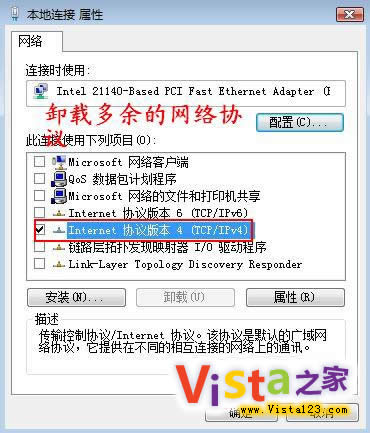
[1] [2]